cygwin如何用 cygwin如何使用图文说明教程
cygwin怎么使用图文教程:
对于UNIX本身,也有各种称呼。各种带字母 “z” 的行话,比如IBM z/OS®和System z9 Virtual Machine (z/VM);嵌套系统开发人员使用eCos这个词;在聊天中还会提到其他许多风格的UNIX,比如Linux®、FreeBSD、Sun Solaris和Mac OS X。现代信息技术使用各种各样的方言,简直就像是圣经中巴别塔的故事。
当然,也有不少人说Windows术语,尽管大多数人只掌握 “指向和单击” 这样的简单词汇。经过20年的发展,大多数Windows用户已经忘了古老的DOS术语。
但是,与UNIX shell相比,Windows COMMAND实用程序的功能实在很差;因此,UNIX用户通常认为Windows是一种让人灰心丧气的平台。对于习惯于使用丰富的命令行工具集的UNIX软件开发人员来说,Windows尤其别扭。对于UNIX开发人员来说,使用Windows简直就像是到了陌生的外国。
幸运的是,Cygwin在Windows环境中提供大家熟悉的一片天地,就像是美国人在法国找到了麦当劳。
Cygwin是一个用于Windows 的类UNIX shell环境。 它由两个组件组成:一个UNIX API库,它模拟UNIX操作系统提供的许多特性;以及Bash shell的改写版本和许多 UNIX 实用程序,它们提供大家熟悉的UNIX命令行界面。前一个组件是一个Windows动态链接库 (DLL)。后一个组件是一组基于 Cygwin DLL 的程序,其中许多是用未经修改的UNIX源代码编译的。它们合在一起提供大家熟悉的 UNIX 环境。
这篇文章我们要安装Cygwin,讨论它的命令行界面 (CLI),并构建标准 Cygwin 发行版中未包含的开放源码,以此体会把 UNIX 应用程序(至少是一部分 UNIX 应用程序)迁移到这个模拟环境是多么容易。
安装 Cygwin
与这里介绍的其他软件不同,Cygwin 使用 Windows 安装程序。Cygwin setup.exe 文件可以重新安装软件,可以添加、修改或升级 Cygwin 配置的组件。
在 Windows 系统上打开浏览器,通过访问 http://cygwin.com/setup.exe 下载 Cygwin 安装程序。安装程序本身非常小(大约 600KB),因为大多数 Cygwin 软件是在安装过程中下载的。完成下载之后,按照以下步骤安装 Cygwin:
运行安装程序。图 1 显示 Cygwin 欢迎屏幕。
图 1. 在安装 Cygwin 期间出现的第一个对话框
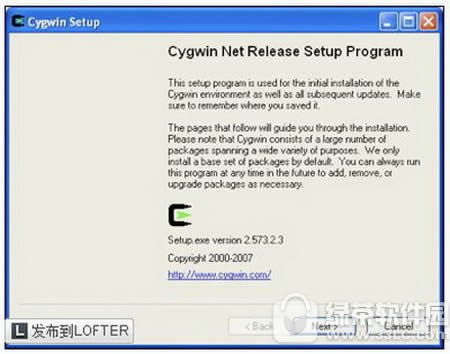
单击 Next 进入下一个屏幕,选择要执行的安装类型。
单击 Install from Internet。
单击 Next,然后选择一个安装目录。
配置安装的窗口见图 2。
图 2. Cygwin 安装选项
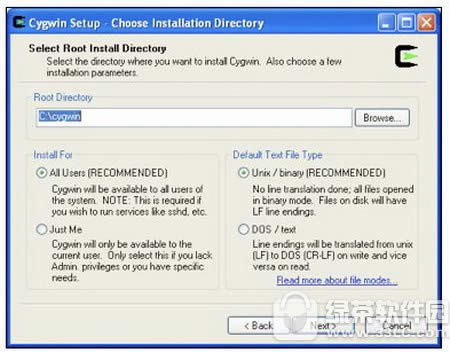
在大多数情况下,推荐的安装选项是合适的,也可以进行定制,但是要注意几点:
不要在 Windows 系统的根目录(比如 C:)中安装 Cygwin。最好把 Cygwin 安装在它自己的子目录中,比如默认目录(C:\cygwin)或 C:\Program Files\cygwin。(您选择的目标目录将成为模拟的 UNIX 环境的根目录/。例如,如果在 C:\cygwin 中安装,那么虚拟的 /usr/bin 实际上是 C:\cygwin\usr\bin)。
对于 Install For 选项,不要选择 Just Me。
把 Default Text File 类型设置为 Unix,从而尽可能提高与其他 UNIX 机器上存储的现有文件的兼容性。
5. 单击Next。
在下一个窗口中,选择一个存储 Cygwin 所需的数据的目录。不要选择前一步中选择的 Cygwin 目录。 如果可能的话,应该在有至少 1GB 空闲空间的驱动器上创建或选择一个目录。
6. 再次单击 Next,选择使用的 Internet 连接类型。通常应该选择 Direct Connection。
7. 再次单击 Next。
稍等一会儿,Cygwin 会下载当前的镜像站点列表,让您选择一个镜像站点,见图 3。如果不确定应该选择哪个站点,就选择地理位置比较近的站点。
图 3. 选择您认为可靠的或地理位置比较近的安装站点
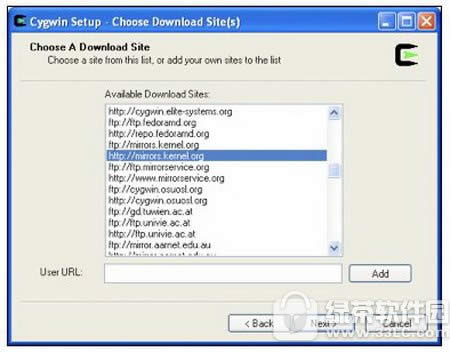
经过短暂的延迟之后,安装程序显示可用的类别和包的完整列表。图 4显示一个类别的部分内容。单击加号 (+) 展开对应的类别;单击 “循环” 标志在Skip(忽略此包)和包的所有可用版本之间循环。
如果Cygwin提供一个实用程序的多个版本,应该选择满足您的需求的实例。顺便说一下,如果选择 B 列,就会下载二进制包;选择 S,也会下载源代码。
图 4. 选择最适合需要的包和实例
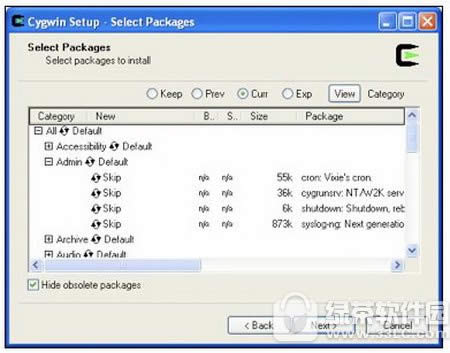
在 Cygwin 中可用的包超过 1,000 个,所以应该只选择您需要的类别和包。(安装所有 Cygwin 包会占用超过 800MB 的磁盘空间)。以后随时可以添加整个类别或单独的包:只需重新运行 Cygwin 安装程序。(还可以在任何时候用相同的安装程序删除或更新包)。搜索 Cygwin 包列表(参见 参考资料),检查您喜欢的 UNIX 实用程序是否在 Cygwin 中可用。
……